Hoe te repareren Windows kan '/OnlineUpdate/LiveUpd.exe' niet vinden
Als u na het upgraden van uw Windows 10-computer voortdurend de fout tegenkomt die Windows cannot find ‘/OnlineUpdate/LiveUpd.exe’ , dan is dit bericht bedoeld om u te helpen. In dit bericht zullen we een uitleg geven over wat deze foutmelding is en wat de mogelijke oorzaak kan zijn, evenals de mitigerende stappen die u kunt volgen om deze anomalie te verhelpen.
Wanneer u dit probleem tegenkomt, ontvangt u het volgende volledige foutbericht;
Windows cannot find ‘/OnlineUpdate/LiveUpd.exe’. Make sure you typed the name correctly, and then try again.
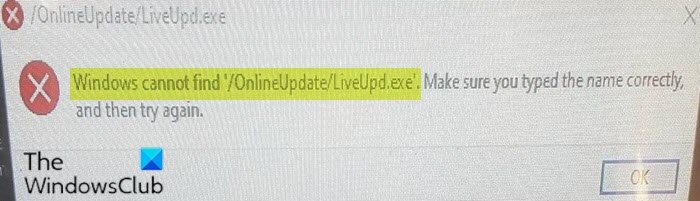
Windows kan ' /OnlineUpdate/LiveUpd.exe ' niet vinden
Het echte LiveUpd.exe -bestand is een softwarecomponent van Mobile Partner door Huawei Technologies(Huawei Technologies Co.) Co. , Ltd. Dit proces wordt geïnstalleerd als onderdeel van Huawei Technologies ' “ Mobile Partner ” op computers met Huawei USB -stickmodems voor mobiel internet via het 3G/LTE mobiele netwerk. Het wordt verwijderd als "uninst.exe" wordt uitgevoerd vanuit de submap " Mobile Partner ", meestal te vinden in "C: Program Files". Hoewel de exacte rol van "liveupd.exe" daarin niet wordt beschreven, is Mobile Partner een Windows GUI die Huawei mogelijk maakt(Huawei)modemgebruikers om hun internetgegevensaccount(Internet) bij hun mobiele provider te controleren en te beheren.
Dus als u de Huawei -modemsoftware hebt geïnstalleerd, kunt u de software verwijderen via de applet Programma's en onderdelen(uninstall the software via the Programs and Features applet) in het Configuratiescherm.
Sommige gebruikers meldden ook dat ze het probleem ondervonden omdat ze IObit- producten op hun Windows 10-computer hadden geïnstalleerd. Als dat het geval is, kunt u ook proberen alle IObit -software van uw systeem te verwijderen.
Als echter geen van de bovenstaande gevallen op u van toepassing is, kunt u het volgende doen:
1] Schakel de beveiligingssoftware op uw systeem tijdelijk uit(Temporarily)
Als u de antivirus tijdelijk moet uitschakelen om andere software te installeren; u moet de antivirus inschakelen zodra u klaar bent. Als u bent verbonden met internet of een netwerk terwijl uw antivirussoftware is uitgeschakeld, is uw computer kwetsbaar voor virusaanvallen.
2] Problemen oplossen in Clean Boot-status
Wanneer u Microsoft Windows start , zijn er meestal verschillende programma's die automatisch starten en op de achtergrond worden uitgevoerd en die het spel kunnen verstoren. Deze programma's kunnen antivirus- en systeemhulpprogramma's bevatten. Wanneer u een schone opstartprocedure uitvoert(perform a clean startup procedure) , voorkomt u dat deze programma's automatisch starten.
Hope this clarifies the issue for you!
Related posts
Fix Crypt32.dll niet gevonden of ontbrekende fout in Windows 11/10
Hoe het Disk Signature Collision-probleem in Windows 11/10 op te lossen?
Gebeurtenis-ID 158-fout - Identieke schijf-GUID-toewijzing in Windows 10
Deze pc kan niet worden geüpgraded naar Windows 10 vanwege pariteit opslagruimten
Fix ShellExecuteEx mislukte fout in Windows 11/10
Fix Windows Upgrade Error 0xC1900101-0x4000D
Er is extra vrije ruimte nodig op de schijf waarop Windows is geïnstalleerd
Hoe Start PXE via IPv4 in Windows 11/10 te repareren
Fix d3dx dll-bestand mist fouten in Windows 11/10
Installeer Realtek HD Audio Driver Failure, Error OxC0000374 op Windows 10
Fix Steam Missing Content Manifest-fout op Windows-pc
Fix Windows Defender Error 0x800b0100 op Windows 11/10
LiveKernelEvent-fouten op Windows-computers oplossen
Fix Mirrored Volume ontbreekt na het opnieuw installeren van Windows 11/10
Fout 0x80070013 voor systeemherstel, back-up of Windows Update Fix
Systeembestand is niet geschikt voor het uitvoeren van MS-DOS- en Windows-applicaties
De gevraagde URL kon niet worden opgehaald in Windows PC
Fix Microsoft Store- of Windows Update-fout 0x80246013
Hoe Kernel32.dll-fouten op te lossen in Windows 11/10
Thuisdeling kon niet worden geactiveerd, fout 5507 in Windows 10
